האזנה לשירים שזוהו ב-Apple Music או ב-Apple Music Classical
כשנרשמים ל-Apple Music, אפשר להאזין לשירים שזוהו ביישום ״מוסיקה״ ![]() . ניתן גם להוסיף באופן אוטומטי שירים שזוהו לפלייליסט ״השירים שזיהיתי ב–Shazam״ – או לכל פלייליסט אחר לפי בחירתך – ב–Apple Music.
. ניתן גם להוסיף באופן אוטומטי שירים שזוהו לפלייליסט ״השירים שזיהיתי ב–Shazam״ – או לכל פלייליסט אחר לפי בחירתך – ב–Apple Music.
בנוסף, ניתן להאזין ב-Apple Music Classical לשירים ש-Shazam מזהה כמוזיקה קלאסית ![]() .
.
הערה: אם אין לך מינוי ל-Apple Music, אפשר להאזין לקטעים משירים שזוהו ביישום ״מוסיקה״ . מומלץ לעיין במאמר התמיכה של Apple הצטרפות ל-Apple Music.
פתיחת שיר שזוהה ב-Apple Music ב-iPhone או ב-iPad
עוברים ליישום Shazam
 ב-iPhone או ב-iPad ומקישים על My Music (המוזיקה שלי) בתחתית המסך.
ב-iPhone או ב-iPad ומקישים על My Music (המוזיקה שלי) בתחתית המסך.כדי לראות את כל השירים, יש להקיש על Songs (שירים).
מבצעים כל פעולה רצויה מבין הפעולות הבאות:
להקיש על
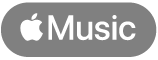 בשיר שהושמע לאחרונה.
בשיר שהושמע לאחרונה.להקיש על
 בשיר כלשהו (או על
בשיר כלשהו (או על  ב-Songs (שירים) ואז להקיש על ״האזנה ביישום ׳מוזיקה׳״.
ב-Songs (שירים) ואז להקיש על ״האזנה ביישום ׳מוזיקה׳״.לגעת ארוכות בשיר ואז להקיש על Listen in Music (האזנה ב״מוזיקה״).
מקישים על שיר ואז מקישים על ״פתיחה ב-Apple Music״ במסך פרטי השיר.
להקיש על
 במסך השיר ואז להקיש על Listen in Music (האזנה ב״מוזיקה״).
במסך השיר ואז להקיש על Listen in Music (האזנה ב״מוזיקה״).
השיר נפתח ביישום ״מוזיקה״ .
סנכרון השירים שזוהו עם הפלייליסט My Shazam Tracks ב-Apple Music ב-iPhone או ב-iPad
עוברים ליישום Shazam
 ב-iPhone או ב-iPad ומקישים על My Music (המוזיקה שלי) בתחתית המסך.
ב-iPhone או ב-iPad ומקישים על My Music (המוזיקה שלי) בתחתית המסך.להקיש על
 , ואז להפעיל את Sync your songs to Apple Music (סנכרון השירים עם Apple Music).
, ואז להפעיל את Sync your songs to Apple Music (סנכרון השירים עם Apple Music).הפלייליסט ״השירים שזיהיתי ב-Shazam״ נוצר ב-Apple Music. שירים קיימים ויתווספו אוטומטית לפלייליסט.
הערה: כדי לסנכרן שירים שזוהו לפלייליסט My Shazam Tracks (השירים שלי ב-Shazam) ב-Apple Music בעת זיהוי שירים באמצעות ״מרכז הבקרה״, Siri או ״קיצורים״, נדרשת התקנה של היישום Shazam במכשיר, וההגדרה Sync your songs to Apple Music (סנכרון השירים עם Apple Music) חייבת להיות מופעלת בהגדרות Shazam.
כדי למצוא את הפלייליסט שלך ביישום ״מוזיקה״
 , יש להקיש על ״ספריה״ בתחתית המסך, על ״פלייליסטים״, ולגלול לפלייליסט הרצוי. לחלופין, ניתן להקיש על
, יש להקיש על ״ספריה״ בתחתית המסך, על ״פלייליסטים״, ולגלול לפלייליסט הרצוי. לחלופין, ניתן להקיש על  , להקיש על ״ספריה״ ולהזין את ״שירי ה-Shazam שלי״.
, להקיש על ״ספריה״ ולהזין את ״שירי ה-Shazam שלי״.
טיפ: אם שירים שזוהו באמצעות אפליקציית Shazam לא מופיעים בפלייליסט ״השירים שזיהיתי ב–Shazam״, יש לכבות את האפשרות ״סנכרון השירים עם Apple Music״ ולאחר מכן להפעיל אותה מחדש.
הוספת שיר שזוהה לפלייליסט כלשהו ב-Apple Music ב-iPhone או ב-iPad
עוברים ליישום Shazam
 ב-iPhone או ב-iPad ומקישים על My Music (המוזיקה שלי) בתחתית המסך.
ב-iPhone או ב-iPad ומקישים על My Music (המוזיקה שלי) בתחתית המסך.כדי לראות את כל השירים, יש להקיש על Songs (שירים).
מבצעים כל פעולה רצויה מבין הפעולות הבאות:
להקיש על
 בשיר כלשהו, (או להקיש על
בשיר כלשהו, (או להקיש על  ב-Songs (שירים)), להקיש על Add to a Playlist (הוספה לפלייליסט) ואז על פלייליסט כלשהו בפלייליסטים של Apple Music.
ב-Songs (שירים)), להקיש על Add to a Playlist (הוספה לפלייליסט) ואז על פלייליסט כלשהו בפלייליסטים של Apple Music.לגעת ארוכות בשיר, להקיש על Add to a Playlist (הוספה לפלייליסט) ואז להקיש על פלייליסט.
להקיש על שיר, להקיש על
 במסך פרטי השיר ואז להקיש על פלייליסט.
במסך פרטי השיר ואז להקיש על פלייליסט.להקיש על שיר, להקיש על
 במסך פרטי השיר, להקיש על Add to a Playlist (הוספה לפלייליסט) ואז להקיש על פלייליסט.
במסך פרטי השיר, להקיש על Add to a Playlist (הוספה לפלייליסט) ואז להקיש על פלייליסט.להקיש על Songs (שירים), להקיש על
 , לבחור את השירים שלך, להקיש על
, לבחור את השירים שלך, להקיש על  ואז להקיש על פלייליסט.
ואז להקיש על פלייליסט.
הערה: רק פלייליסטים שיצרת בישום ״מוזיקה״ מופיעות ברשימה.
אם לא הצלחת להוסיף שיר לפלייליסט, עליך לוודא שהאפשרות ״סנכרון הספריה״ מופעלת עבור Apple Music.
פתיחת שיר שזוהה ב-Apple Music Classical ב-iPhone או ב-iPad
אם היישום Shazam מזהה שיר כמוזיקה קלאסית, ניתן לפתוח את השיר ביישום Apple Music Classical .

ודא/י שהתקנת את Apple Music Classical ב-iPhone או ב-iPad.
עבור/י ליישום Shazam
 והקש/י על ״המוזיקה שלי״ בתחתית המסך.
והקש/י על ״המוזיקה שלי״ בתחתית המסך.כדי לראות את כל השירים, יש להקיש על Songs (שירים).
מבצעים כל פעולה רצויה מבין הפעולות הבאות:
להקיש על
 בשיר קלסי(או על
בשיר קלסי(או על  ב-Songs (שירים)) ואז להקיש על Listen in Classical (האזנה ב-Classical).
ב-Songs (שירים)) ואז להקיש על Listen in Classical (האזנה ב-Classical).לגעת ארוכות בשיר קלסי ואז להקיש על Listen in Classical (האזנה ב-Classical).
הקש/י על טראק קלאסי ואז הקש/י על Open in Classical (לפתוח ב-Apple Music Classical) במסך פרטי השיר.
להקיש על
 במסך השיר ואז להקיש על Open in Classical (פתיחה ב-Classical).
במסך השיר ואז להקיש על Open in Classical (פתיחה ב-Classical).
השיר נפתח ב–Apple Music Classical.
סנכרון השירים שזוהו עם הפלייליסט My Shazam Tracks (שירי ה-Shazam שלי) ב-Apple Music במכשיר Android
עליך לוודא שהתקנת את היישום Apple Music במכשיר ה-Android.
לעבור ליישום Shazam
 ולהקיש על
ולהקיש על  (או להחליק אל הספריה).
(או להחליק אל הספריה).להקיש על
 , להקיש על הכפתור Connect (התחברות) לצד Apple Music, להתחבר לחשבון Apple, ולבצע את ההוראות שמופיעות על המסך ואז להקיש על Back to Shazam (חזרה ל-Shazam).
, להקיש על הכפתור Connect (התחברות) לצד Apple Music, להתחבר לחשבון Apple, ולבצע את ההוראות שמופיעות על המסך ואז להקיש על Back to Shazam (חזרה ל-Shazam).הפלייליסט ״השירים שזיהיתי ב-Shazam״ נוצר ב-Apple Music. שירים קיימים ויתווספו אוטומטית לפלייליסט.
כדי להאזין לשיר שזוהה ב-Apple Music, בצע/י כל פעולה רצויה מבין הפעולות הבאות:
להקיש על
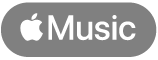 בשיר שהושמע לאחרונה.
בשיר שהושמע לאחרונה.מקישים על שיר ואז מקישים על ״פתיחה ב-Apple Music״ במסך השיר.
הערה: כשמחוברים ל-Spotify בהגדרות היישום Shazam, הכפתורים של Apple Music לא מופיעים.
יש להקיש
 על שיר כלשהו או בכל מסך של שיר ואז להקיש על ״פתיחה ב-Apple Music״.
על שיר כלשהו או בכל מסך של שיר ואז להקיש על ״פתיחה ב-Apple Music״.
פתיחת שיר שזוהה ב-Apple Music Classical במכשיר Android
אם Shazam מזהה שיר כמוזיקה קלאסית, ניתן לפתוח את השיר ביישום Apple Music Classical .
הערה: לפני שתהיה לך אפשרות להאזין למוזיקה דרך Apple Music Classical, יש להירשם ל-Apple Music. היישום Apple Music Classical מגיע בחינם עם מינוי ל-Apple Music.
ודא/י שהתקנת את Apple Music Classical ואת Apple Music במכשיר ה-Android שלך.
לעבור ליישום Shazam
 ולהקיש על
ולהקיש על  (או להחליק אל הספריה).
(או להחליק אל הספריה).יש להקיש על
 בקטע קלאסי, ואז להקיש על Open in Apple Music Classical (פתיחה ב-Apple Music Classical).
בקטע קלאסי, ואז להקיש על Open in Apple Music Classical (פתיחה ב-Apple Music Classical).השיר נפתח ב–Apple Music Classical.
טיפ: כדאי לנסות את הפלייליסטים top 100 of all time (100 המובילים של כל הזמנים) או global weekly top 50 (50 המובילים השבוע בעולם) של Shazam ב-Apple Music.